Jak nahrávat CSGO na počítači s nejlepším nahrávacím softwarem CSGO
Dávám přednost CSGO a obvykle jsem sledoval herní videa na Twitchi, že? zaznamenat CSGO hratelnost na mém počítači? CSGO, což je zkratka pro Counter-Strike: Global Offensive, je součástí série Counter-Strike. Od svého vydání v roce 2012 se stal populární na Windows, Mac OS X, Play Station a Xbox 360. Samozřejmě můžete získat spoustu herních videí online. Nyní si můžete vytvořit vlastní herní videa podle našeho níže uvedeného průvodce.
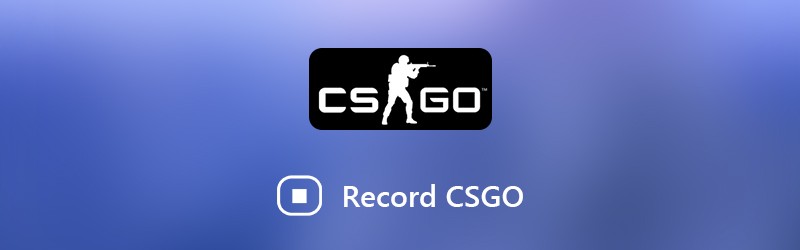
- Část 1: Nejlepší způsob záznamu CSGO
- Část 2: Jak nahrávat CSGO ve Windows 10 s Game DVR
- Část 3: Jak nahrávat CSGO pomocí QuickTime na Macu
Část 1: Nejlepší způsob záznamu CSGO
Při hledání nejlepšího nahrávacího softwaru CSGO se můžete zaměřit na několik faktorů, jako je snadné použití, dobrá kvalita výstupu a další. Rekordér obrazovky Vidmore dokáže splnit všechny vaše potřeby a poskytuje rozsáhlé bonusové funkce.
- Zaznamenávejte hraní CSGO pomocí tlačítek na obrazovce nebo klávesových zkratek.
- Automaticky optimalizujte kvalitu videa a zvuku.
- Podpora téměř všech formátů videa HD, jako MP4, MOV atd.
- Zobrazte náhled záznamu hry pomocí vestavěného přehrávače médií.
Jedním slovem je to nejlepší způsob záznamu CSGO ve Windows 10/8/7 a Mac OS X.
Jak nahrávat CSGO na počítači
Krok 1: Nainstalujte si nejlepší nahrávací software CSGO
Po instalaci do počítače spusťte program Screen Recorder. Pro Mac OS X existuje další verze. Vyberte Videorekordér otevřete okno záznamu CSGO.

Krok 2: Záznam CSGO na ploše
Pokud chcete nahrávat pouze hraní CSGO, povolte Zobrazit a Zvuk systému při deaktivaci Webová kamera a Mikrofon. Poté nastavte oblast záznamu podle vaší hry. Chcete-li do záznamu hry přidat svůj obličej, zapněte jej Webová kamera a Mikrofon také. Klikněte na ikonu Ozubené kolo ikona pro otevření dialogového okna předvoleb. Zde můžete upravit možnosti související s Výstup, horké klávesy, atd.
Začněte hrát CSGO a klikněte na REC tlačítko pro záznam vaší hry. The Pero nástroj umožňuje kreslit, přidávat text nebo tvar do záznamu.

Krok 3: Náhled a uložení záznamu CSGO
Po dokončení hry klikněte na ikonu Stop ikona pro otevření okna náhledu. Zobrazte záznam a odstraňte nežádoucí záběry pomocí Klip nástroj. Nakonec stiskněte Uložit tlačítko pro uložení záznamu CSGO na pevný disk.

Část 2: Jak nahrávat CSGO ve Windows 10 s Game DVR
Nejprve je Game DVR aplikací pro záznam her pro Xbox. Společnost Microsoft nyní migrovala tuto funkci do systému Windows 10. Pokud používáte notebook nebo počítač se systémem Windows 10, Game DVR je nejjednodušší způsob záznamu CSGO.
Krok 1: Klikněte na Start nabídka v levém dolním rohu, stiskněte Ozubené kolo ikonu a vyberte Hra otevřete dialogové okno nastavení herního DVR. Zde můžete nastavit klávesové zkratky Herní lišta záložka, změnit cílovou složku a další možnosti ve složce Herní DVR záložka. Po nastavení zavřete dialog.
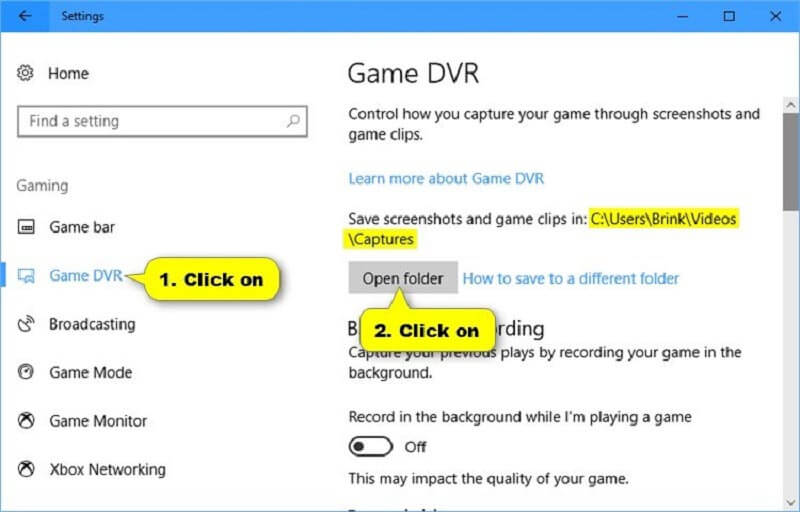
Krok 2: Otevřete CSGO, ale nehrajte to. lis Windows + G tlačítka na klávesnici pro otevření nahrávacího softwaru CSGO. Klikněte na ikonu Záznam tlačítko a spusťte hru. Chcete-li do záznamu hry přidat svůj hlas, zapněte ikonu Mikrofon ikona.
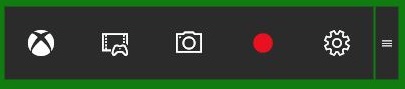
Krok 3: Uhoď Stop po dokončení hry ikona. Ve výchozím nastavení se herní klipy ukládají do složky C: UsersusernameVideosCaptures.
Část 3: Jak nahrávat CSGO pomocí QuickTime na Macu
Podobně jako Game DVR můžete QuickTime použít k nahrávání CSGO na macOS bez instalace jakéhokoli softwaru. Je to dobrý výchozí bod pro začátečníky, ale nabízí omezené vlastní možnosti.
Krok 1: Otevřete QuickTime ze složky Aplikace. Klikněte na ikonu Soubor menu a vyberte Nové nahrávání obrazovky.

Krok 2: Kliknutím na ikonu dolů otevřete dialogové okno s více možnostmi. Vybrat Interní mikrofon pokud není zaškrtnuto. Chcete-li pouze pořizovat obrázky, vyberte místo toho možnost Žádné. Šek Zobrazit kliknutí myší v záznamu zobrazit vaše aktivity.
Krok 3: Klikněte na kruh Záznam tlačítko pro vstup do režimu záznamu CSGO. Nyní otevřete hru a klikněte na ikonu Začít nahrávat tlačítko a spusťte hru.
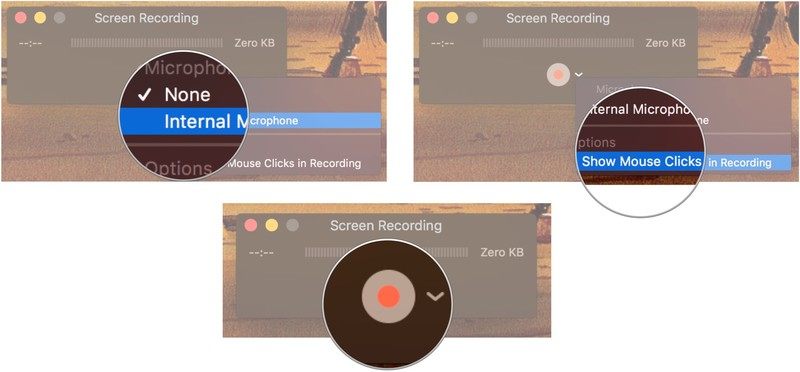
Krok 4: Po dokončení uložte záznam kliknutím na tlačítko Stop na panelu nabídek.
Poznámka: Ve výchozím nastavení zaznamenává QuickTime CSGO a další hry na počítačích Mac rychlostí 30 snímků za sekundu. Záznamy her mohou vypadat trhaně, zejména pro rychlé hry. Chcete-li jej vylepšit, klikněte na ikonu Jablko ikonu na řádku nabídek a vyberte Systémové preference. otevřeno Displeje, vybrat Škálovaný možnost a vyberte Větší text. Klepněte na OK potvrdit.
Závěr
Nyní byste měli zvládnout alespoň tři způsoby, jak zaznamenat CSGO ve Windows 10 a Mac OS X. Jako populární videohra CSGO přilákalo velké množství hráčů a diváků po celém světě. Bez ohledu na to, zda chcete sdílet své strategie na sociálních médiích nebo se svými přáteli, vám tyto rekordéry CSGO pomohou rychle to udělat. Například Vidmore Screen Recorder je k dispozici nejen pro PC a Mac, ale také působivý na kvalitu výstupu. Pokud při nahrávání CSGO narazíte na jiné problémy, zapište si to níže.


